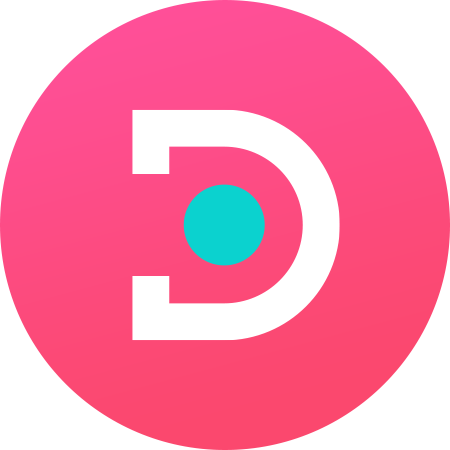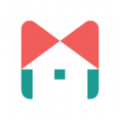苹果10录屏功能怎么开启
2025-05-21 10:33:02来源:sxtmmc编辑:佚名
苹果10(iphone 10)作为苹果公司的一款经典产品,拥有众多实用的功能,其中之一便是屏幕录制。这项功能对于制作教程视频、记录游戏过程或分享手机屏幕内容都非常有用。本文将详细介绍如何在苹果10上找到并使用录屏功能。

前提条件
首先,请确保您的苹果10已经安装了ios 11或更高版本的操作系统,因为录屏功能是在这个版本之后被引入的。如果您的系统版本过低,请先通过“设置”-“通用”-“软件更新”来升级您的操作系统。
添加录屏按钮至控制中心
1. 打开“设置”:在主屏幕上找到并点击“设置”图标,进入设置菜单。
2. 进入“控制中心”:在设置菜单中,向下滑动并找到“控制中心”选项,点击进入。
3. 自定义控制中心:在控制中心界面,点击“自定控制”按钮。
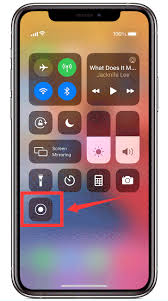
4. 添加“屏幕录制”:在自定义控制列表中,找到“屏幕录制”选项,并点击其左侧的“+”号,将其添加至控制中心。
开始录屏
1. 呼出控制中心:完成上述设置后,从屏幕底部向上滑动(对于iphone x及以上机型,则是从屏幕右上角向下滑动),呼出控制中心。
2. 点击“屏幕录制”:在控制中心中,找到并点击圆形的“屏幕录制”按钮。此时,屏幕上方会出现3秒的倒计时,提示录屏即将开始。
3. 开始录制:倒计时结束后,屏幕录制正式开始。您可以在屏幕上看到红色的录制状态提示。此外,设备会发出声音提示,表明正在录制。
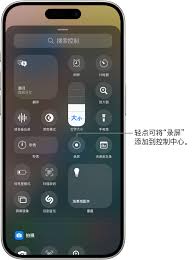
结束录屏并查看文件
1. 结束录制:当您完成录制后,再次从屏幕底部向上滑动(或右上角向下滑动),点击控制中心的“屏幕录制”按钮,即可结束录制。或者从屏幕上方向下滑动以调出通知中心,其中会显示一个红色的横幅,提示您正在录制屏幕,并提供停止录制的选项。
2. 查看录屏文件:结束录制后,录屏文件将自动保存到您的“照片”应用的“视频”相册中。您可以在这里找到并播放您的录屏文件。
通过以上步骤,您就可以在苹果10上轻松实现屏幕录制了。无论是为了录制游戏过程、制作教程视频还是其他任何目的,这项功能都将为您提供极大的便利。